Disponible avec une licence Spatial Analyst.
Récapitulatif
Soustraie la valeur du deuxième raster en entrée de la valeur du premier raster en entrée, cellule par cellule.
Illustration
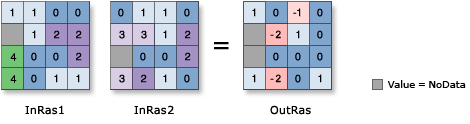
Utilisation
L'ordre des entrées est important pour cet outil.
Si les deux entrées sont des nombres entiers, la sortie est un raster de type entier. Dans le cas contraire, le raster est un nombre à virgule flottante.
En algèbre spatiale, l'opérateur équivalent a le symbole "-" (lien).
Pour plus d'informations sur les environnements de géotraitement qui s'appliquent à cet outil, reportez-vous à la rubrique Environnements d'analyse et Spatial Analyst.
Syntaxe
Minus (in_raster_or_constant1, in_raster_or_constant2)
| Paramètre | Explication | Type de données |
in_raster_or_constant1 | Entrée de laquelle soustraire les valeurs dans la deuxième entrée. Un nombre peut être utilisé en entrée pour ce paramètre, à condition qu'un raster soit spécifié pour l'autre paramètre. Afin que vous puissiez spécifier un nombre pour les deux entrées, la taille de cellule et l'étendue doivent être tout d'abord définies dans l'environnement. | Raster Layer | Constant |
in_raster_or_constant2 | Valeurs en entrée à soustraire des valeurs de la première entrée. Un nombre peut être utilisé en entrée pour ce paramètre, à condition qu'un raster soit spécifié pour l'autre paramètre. Afin que vous puissiez spécifier un nombre pour les deux entrées, la taille de cellule et l'étendue doivent être tout d'abord définies dans l'environnement. | Raster Layer | Constant |
Valeur renvoyée
| Nom | Explication | Type de données |
| out_raster | Raster en sortie. Les valeurs de cellule résultent de la soustraction de la seconde entrée de la première. | Raster |
Exemple de code
1er exemple d'utilisation de l'outil Soustraction (fenêtre Python)
Cet exemple soustraie du premier raster en entrée les valeurs du second.
import arcpy
from arcpy import env
from arcpy.sa import *
env.workspace = "C:/sapyexamples/data"
outMinus = Minus("degs", "negs")
outMinus.save("C:/sapyexamples/output/outminus")
2e exemple d'utilisation de l'outil Soustraction (script autonome)
Cet exemple soustraie du premier raster en entrée les valeurs du second.
# Name: Minus_Ex_02.py
# Description: Subtracts the value of the second input raster from the
# value of the first input raster on a cell-by-cell basis
# Requirements: Spatial Analyst Extension
# Import system modules
import arcpy
from arcpy import env
from arcpy.sa import *
# Set environment settings
env.workspace = "C:/sapyexamples/data"
# Set local variables
inRaster1 = "degs"
inRaster2 = "negs"
# Check out the ArcGIS Spatial Analyst extension license
arcpy.CheckOutExtension("Spatial")
# Execute Minus
outMinus = Minus(inRaster1, inRaster2)
# Save the output
outMinus.save("C:/sapyexamples/output/outminus.tif")
Environnements
Informations de licence
- ArcGIS for Desktop Basic: Requis ArcGIS Spatial Analyst ou 3D Analyst
- ArcGIS for Desktop Standard: Requis ArcGIS Spatial Analyst ou 3D Analyst
- ArcGIS for Desktop Advanced: Requis ArcGIS Spatial Analyst ou 3D Analyst